购买了一台新的win7电脑,接下来的关键是如何安装操作系统。本文将为您提供一份简明易懂的win7系统安装教程,帮助您轻松完成系统安装。
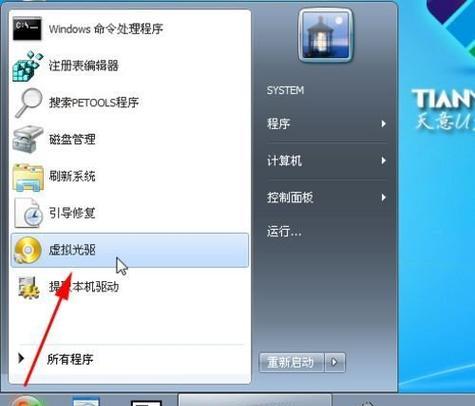
1.确认系统镜像文件的完整性与可用性
在开始安装之前,首先要确保您拥有一份完整且可用的win7系统镜像文件。可以通过官方渠道或可信任的第三方网站下载并验证镜像文件的完整性。

2.制作启动盘
准备一台可用的U盘或DVD光盘,并使用专业的制作工具将镜像文件写入启动盘中,以便在新电脑上进行系统安装。
3.进入BIOS设置

将制作好的启动盘插入新电脑,重启电脑并进入BIOS设置界面。通常按下DEL或F2键即可进入BIOS设置。
4.设置启动顺序
在BIOS设置界面中,找到“Boot”或“启动”选项,并设置启动顺序为从USB或光盘启动。确保启动盘处于首选启动设备的位置。
5.保存设置并重启
设置完成后,保存并退出BIOS设置界面。电脑将重新启动,并从您制作的启动盘中启动。
6.进入安装界面
电脑重新启动后,会进入win7系统安装界面。按照提示语言选择、键盘布局和时间格式等设置,然后点击“下一步”。
7.接受许可协议
在下一个界面上,阅读并接受微软的许可协议,然后点击“下一步”。
8.选择安装类型
在安装类型选择界面上,选择“自定义(高级)”选项,以便对分区进行定制化设置。
9.创建系统分区
点击“新建”,创建一个新的分区作为系统分区。确保该分区足够大,并选择该分区作为安装位置。
10.开始安装
点击“下一步”后,系统将开始安装过程。请耐心等待,直到安装完成。
11.完成初始设置
系统安装完成后,根据向导的提示进行初始设置,包括选择用户名、密码以及网络连接等。
12.更新系统驱动
安装完成后,您可能需要手动更新系统驱动程序。可以通过设备管理器或厂商官方网站下载并安装最新的驱动程序,以保证硬件正常运行。
13.安装常用软件
根据个人需求,安装常用的软件程序,如浏览器、办公软件、杀毒软件等,以提升电脑的功能和安全性。
14.备份系统
在系统安装完成后,及时备份系统。这样,即使出现问题,您也可以通过恢复备份文件来快速恢复系统。
15.注意事项
在使用win7系统过程中,请及时进行系统更新、定期清理垃圾文件、安装杀毒软件并定期进行查杀等操作,以保证系统的稳定性和安全性。
通过本文提供的win7新电脑系统安装教程,您可以轻松地完成操作系统的安装。请遵循每个步骤并注意事项,以确保系统安装过程顺利进行,并为您的新电脑带来良好的使用体验。





